Accueil Edwards > Aide > Étape 4 : Rédaction des annonces
Étape 4 : Rédaction des annonces
À la 4e étape, vous allez rédiger vos annonces. Edwards, va grandement vous faciliter la tâche.
Le principe de fonctionnement d'Edwards
Avant de voir comment rédiger vos annonces dans Edwards, il est important pour vous de bien comprendre le principe de fonctionnement du logiciel.
Edwards récupère les urls des pages de votre site.
Il récupère également les mots clés contenus dans les balise Keywords de ces pages.
Au moment de créer votre campagne, Edwards va associer ces mots clés ou ceux que vous aurez ajoutés ensuite avec les URLS les plus pertinentes. Pour cela, Edwards analyse les balises Keywords, title et les url du site.
Edwards crée un groupe d'annonces contenant jusqu'à 2 annonces par mot clé.
Pour chaque annonce, Edwards vous permet d'insérer le mot clé dans le titre ou dans les lignes descriptives des annonces. (Ceux qui utilisent Global Keywords Manager connaissent déjà cette fonction).
Pour chaque annonce, Edwards vous permet également d'insérer le mot clé à la suite de l'url à afficher (par exemple, sous la forme domaine.com/mot-cle) ou avant l'url à afficher (sous la forme mot-clé.domaine.com).
Enfin, pour chaque annonce, Edwards détecte automatiquement l'URL la plus adaptée pour le champ Url de destination de vos annonces.
Toutes ces fonctionnalités ont pour objectif d'augmenter le niveau de qualité (Quality Score) de vos mots clés et de vos annonces de façon à ce que vous obteniez un trafic de visiteurs le plus ciblé possible et que vous diminuiez vos CPC tout en augmentant le positionnement de vos annonces.
Regardons maintenant comment faire.
La rédaction des annonces
Les annonces créées dans Edwards sont des "annonces types". C'est à dire quelles sont similaires pour chaque groupe d'annonces créés. Ceci n'aurait pas vraiment d'intérêt, si on ne pouvait pas les personnaliser dynamiquement avec les mots clés. Et c'est bien sûr possible avec Edwards !
Vous pouvez donc remplir manuellement tous les champs textuel des annonces (Titre, Descrition 1, Description 2). Le texte de chaque ligne deviendra le texte de chaque annonce générée. Mais vos annonces ne seront pas ciblées dans ce cas.
Il est préférable d'insérer dynamiquement les mots clés au minimum dans le titre de vos annonces.
L'insertion dynamique du mot clé dans le titre et les lignes descriptives d'une annonce :
Pour insérer dynamiquement les mots clés dans un champ de votre annonce, cliquez sur le petit triangle bleu situé à droite de chaque champs.
Un nouveau menu apparaît :
- Insérer le 'Mot clé' (Première lettre de l'expression en majuscule)
Edwards mettra la première lettre du mot clé en majuscule.
Si votre mot clé est 'crédit internet' => 'Crédit internet'
- Insérer le 'mot clé' (Toutes les lettres en minuscule)
Les lettres resteront en minuscule => 'crédit internet' - Insérer le 'Mot Clé' (Premières lettres des mot en majuscule)
Si le mot clé est une expression clé la première lettre de chaque mot sera en majuscule.
Si votre mot clé est 'crédit internet' => 'Crédit Internet'
Ces options vous permettent d'intégrer, pour chaque annonce, le mot clé dans :
• Le titre de l'annonce
• La première ligne de l'annonce
• La deuxième ligne de l'annonce
Comme vous le savez, chaque ligne d'une annonce Adwords est limitée en nombre de caractères.
• 25 caractères pour le Titre de l'annonces.
• 35 caractères pour les lignes de description.
Dans le cas où l'expression insérée dynamiquement dépasserait le nombre de caractères autorisés par Adwords, Edwards la remplacera par une "valeur par défaut" que vous saisissez (voir ci-dessous).
Cette "Valeur par défaut" sera donc utilisée à chaque fois que l'expression dynamique dépassera la taille autorisée.
Par exemple dans la capture d'écran ci-dessus, nous avons indiqué 'Crédit Internet' pour la valeur par défaut du titre d'une annonce pour la campagne d'exemple pour le site credit-internet.com
La valeur par défaut, dès que vous aurez cliquez sur le bouton "OK", sera indiquée dans le champ titre de l'annonce comme le montre l'image ci-dessous.
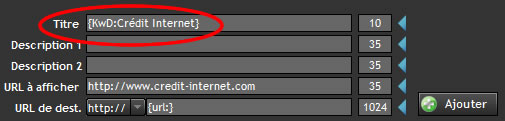
Ainsi :
- Si le mot clé fait moins de 25 caractères il sera placé dans le titre de l'annonce.
(par exemple l'expression clé 'crédit en ligne' (14 caractères) sera placé dans le titre de l'annonce)
- Si le mot clé fait plus de 25 caractères, la valeur par défaut sera ajoutée dans le titre.
(par exemple pour l'expression clé 'sociétés de crédit sur Internet' (31 caractères), c'est la valeur par défaut 'Crédit Internet' qui sera placée dans le titre).
Les champs numériques à droite de chaque ligne d'une annonce vous indiquent le nombre de caractères encore disponible.
L'insertion dynamique du mot clé dans l'url à afficher :
Afin d'augmenter le niveau de qualité d'une annonce, il est possible d'insérer le mot clé ou l'expression clé dans l'url à afficher d'une annonce à la suite ou au début de l'url du site.
L'insertion de mot clé dans l'url à afficher fonctionne un peu de la même façon que l'insertion dynamiqe des mots clés dans le titre ou les lignes descriptives d'une annonce.
Cliquez sur le triangle bleu à droite du champ "URL à afficher" pour accéder aux options dynamiques d'insertion du mot clés dans l'url à afficher.
Les options proposées pour l'insertion des mots clés dans les URL sont un peu différentes de celles qui permettent d'insérer les mots clés dans l'annonce elle-même.
En effet, les URL (adresses de page) ont des contraintes "tecnhiques" : par exemple, il n'est pas possible d'utiliser certains caractères dans une URL comme les caractères accentués ou encore les espaces. Pour répondre à ces contraintes, Edwards vous proposes 2 options :
• Insérer 'le mot-clé' (séparation avec des '-')
Si l'expression clé est composée de plusieurs mots, ils seront séparés par un tiret '-'.
De plus, tous les caractères accentués seront remplacés par leurs equivalents non accentués.
Exemple : credit-internet.com/credit-internet
• Insérer 'le mot_clé' (séparation avec des '_')
Si l'expression clé est composée de plusieurs mots, ils seront séparés par le signe underscore tiret '_'.
Les espaces seront convertit en "_" et les caractères accentués seront, là aussi, remplacés par leurs équivalents non accentués.
Exemple : credit-internet.com/credit_internet
Lorsque vous sélectionnez une option la fenêtre suivante apparaît :
Entrez la valeur par défaut qu'Edwards insèrera dans l'url à afficher de votre annonce si celle-ci dépasse les 35 caractères autorisés pas Adwords.
Cliquez sur le bouton "Pas de défaut" pour ne pas indiquer de valeur par défaut.
L'URL de destination
Nous l'avons vu précédemment cette aide en ligne, Edwards est capable d'associer pour chaque mot clé l'url de destination la plus pertinente.
Si vous avez, par exemple, une section de votre site consacrée à la vente d'appareils photos, il sera certainement plus efficace d'envoyer directement vos visiteurs vers celle-ci plutôt que vers la page d'accueil du site.
Les taux de conversion seront meilleurs.
À la manière des autres champs de rédaction des annonces, Edwards vous porpose des options pour optimiser au mieux l'url de destination de vos annonces.
• Insérer l'url automatiquement (recherchée dans les pages du site)
En sélectionnant cette option, Edwards insérera dans l'url de destination de chaque l'URL la plus adaptée aux mots clés. Edwards, vous proposera d'insérer une URL par défaut dans le cas où il ne trouve pas d'url correspondante au mot clé.
Si vous ne souhaitez pas utiliser la fonction de détection automatique des URL intégrée à Edwards, vous avez également la possibilité d'utiliser 3 options d'insertion des mots clés dans l'url.
Cela vous permettra de générer vous même vos URL de destination. C'est, par exemple, utile si vous utilisez des scripts utilisant l'URL rewriting.
• Insérer 'le mot-clé' (séparation avec des '-')
Comme pour l'URL à afficher, les caractères accentués seront remplacés par leur équivalents sans accent et les autres caractères (comme l'espace) seront remplacé par un trait d'union "-".
• Insérer 'le mot_clé' (séparation avec des '_')
Identique à l'option précédente mais les espaces seront remplacés par un tirait bas (underscore) "_"
• Insérer 'le mot%20clé' (encodage de caractère)
Tous les caractères "interdits" dans une URL seront encodés dans un format qui sera reconnus par les navigateurs Web.
Exemple : credit-internet.com/cr%E9dit%20internet
Cette option vous permettra en particulier de récupérer les mots clés avec leurs accents dans votre script.
Si vous n'avez pas l'utilité de ces fonctions, choisissez tout simplement Insérer l'url automatiquement (recherchée dans les pages du site).
Fonctions d'édition des annonces
• Dès que vous avez rédigé une annonce, cliquez sur le bouton "+ Ajouter" pour l'ajouter à votre campagne. Celle-ci apparaît alors dans le cadre de visualisation des annonces au-dessous du cadre de rédaction.
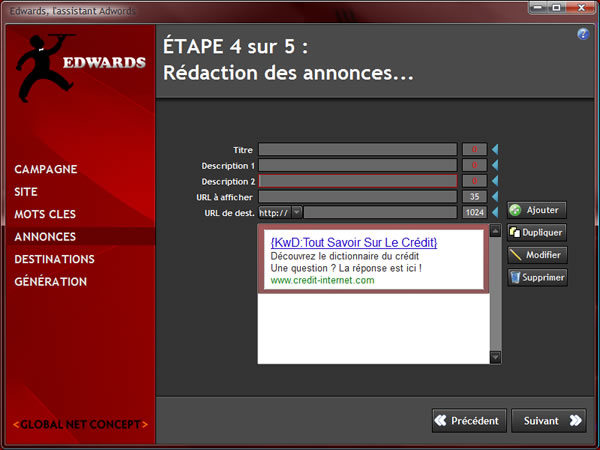
• Cliquez sur le bouton "Modifier" pour modifier une annonce après l'avoir sélectionné.
• Cliquez sur le bouton "Dupliquer" pour dupliquer une annonce préalablement sélectionnée. Ceci est utile quand vous souhaitez créer une annonce rapidement en changeant quelques mots de l'annonce originale.
• Cliquez sur le bouton "Supprimer" pour supprimer définitivement une annonce préalablement sélectionnée.
Pour aller plus loin...
Nous vous conseillons de consulter le volume 2 de « Adwords en pratique » qui est en grande partie consacré à la rédaction des annonces publicitaires.
